1、打开Illustrator软件,随意新建一个画布

2、选择打开-透视网格工具,在画布中就会出现如图所示的形状
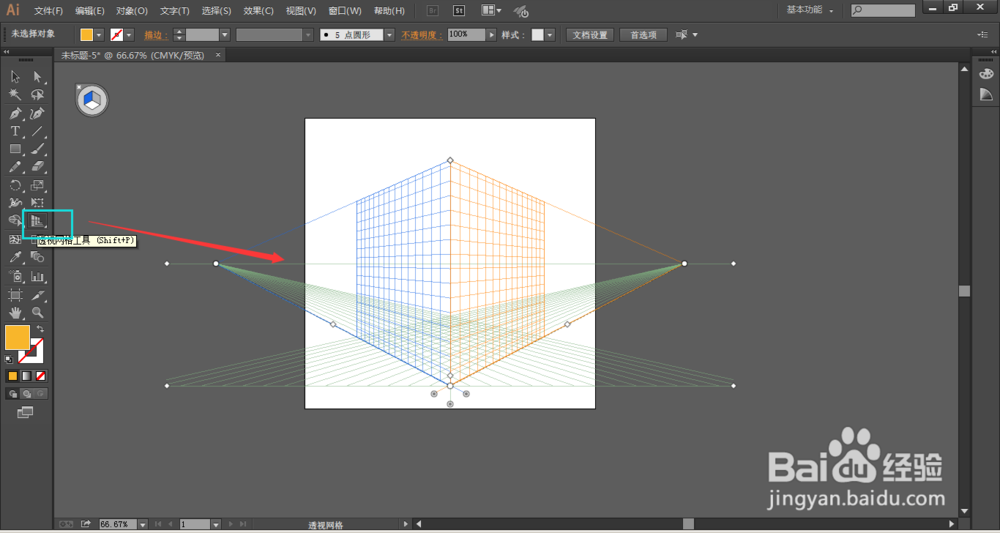
3、在网格左上方位置,是网格的选择位置,点击可以选择透视网格的不同面,当前显示的是网格的左侧面。

4、点击网格的右侧面,在显示图标就会显示选中右侧面符号,如图所示

5、现在在左侧显示面,选择-矩形工具
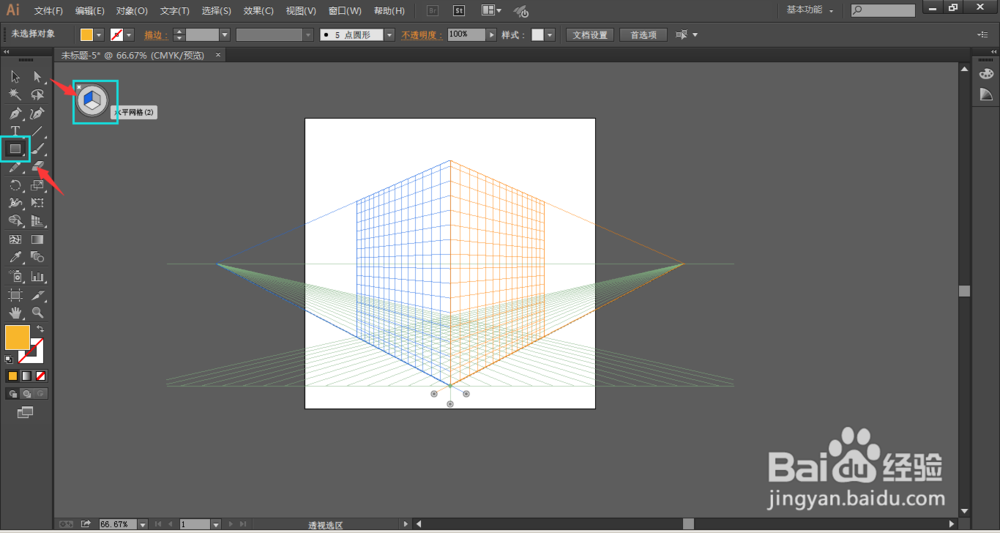
6、在画布中绘制矩形,矩形按照左侧透视面的显示方式显示,如图所示,将建立的图形与左侧网格对齐


7、同样,选中右侧位置,绘制图形就会在右侧中显示透视面


8、同样,选中底侧面,在网格中建立底层。当图建立好后,就可以关闭透视网格工具。
